windows11开机国家选错了如何解决 win11国家选错了怎么改回来
更新时间:2023-12-11 16:35:02作者:qiaoyun
当我们首次激活进入windows11系统桌面的时候,都会填写一些信息,然而有些用户在填写的时候,不小心将国家选错了,不知道该怎么办,其实改回来就可以了,那么win11国家选错了怎么改回来呢?针对此问题,本文这就给大家详细介绍一下windows11开机国家选错了的详细解决方法。
方法如下:
1、点击桌面win按钮,在弹出的菜单中点击设置。
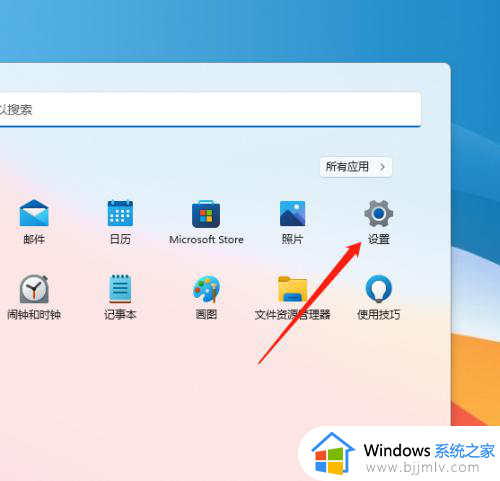
2、进入设置菜单,点击时间和语言。
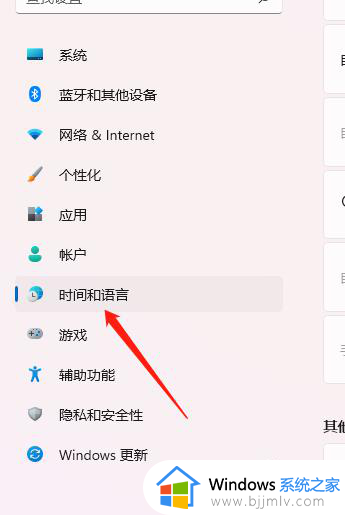
3、进入时间和语言设置,点击语言和区域。
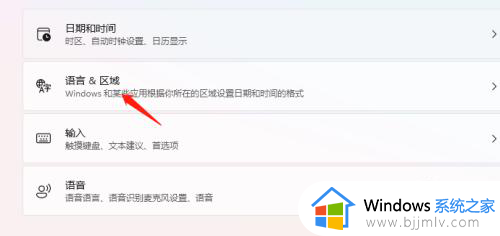
4、进入设置界面,点击国家或地区。
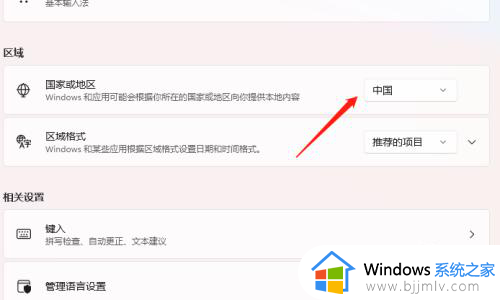
关于windows11开机国家选错了的详细解决方法就给大家介绍到这里了,有遇到一样情况的用户们可以参考上面的方法步骤来进行解决,希望帮助到大家。
windows11开机国家选错了如何解决 win11国家选错了怎么改回来相关教程
- win11没有家庭组怎么办 win11没有家庭组选项解决方法
- win11登陆微软账户发生了错误,请重试,或选择取消解决方案
- win11电源没有定时关机选项怎么回事 win11电源界面定时关机选项没了如何解决
- win11华为电脑管家图标错位怎么办 win11华为电脑管家右下角图标错位处理方法
- windows11分区错了怎么重新分 windows11分区错了如何重新分区
- win11退回win10没有返回选项怎么办 win11返回win10选项不见了解决方法
- 全面战争三国win11闪退怎么办 win11玩全战三国闪退解决办法
- windows11家庭版能改成英文吗 win11家庭版改成英文的方法
- windows11家庭版开启远程桌面的步骤 win11家庭版怎么开启远程桌面
- win11错误代码0x800f0950怎么回事 win11出现错误代码0x800f0950如何解决
- win11恢复出厂设置的教程 怎么把电脑恢复出厂设置win11
- win11控制面板打开方法 win11控制面板在哪里打开
- win11开机无法登录到你的账户怎么办 win11开机无法登录账号修复方案
- win11开机怎么跳过联网设置 如何跳过win11开机联网步骤
- 怎么把win11右键改成win10 win11右键菜单改回win10的步骤
- 怎么把win11任务栏变透明 win11系统底部任务栏透明设置方法
win11系统教程推荐
- 1 怎么把win11任务栏变透明 win11系统底部任务栏透明设置方法
- 2 win11开机时间不准怎么办 win11开机时间总是不对如何解决
- 3 windows 11如何关机 win11关机教程
- 4 win11更换字体样式设置方法 win11怎么更改字体样式
- 5 win11服务器管理器怎么打开 win11如何打开服务器管理器
- 6 0x00000040共享打印机win11怎么办 win11共享打印机错误0x00000040如何处理
- 7 win11桌面假死鼠标能动怎么办 win11桌面假死无响应鼠标能动怎么解决
- 8 win11录屏按钮是灰色的怎么办 win11录屏功能开始录制灰色解决方法
- 9 华硕电脑怎么分盘win11 win11华硕电脑分盘教程
- 10 win11开机任务栏卡死怎么办 win11开机任务栏卡住处理方法
win11系统推荐
- 1 番茄花园ghost win11 64位标准专业版下载v2024.07
- 2 深度技术ghost win11 64位中文免激活版下载v2024.06
- 3 深度技术ghost win11 64位稳定专业版下载v2024.06
- 4 番茄花园ghost win11 64位正式免激活版下载v2024.05
- 5 技术员联盟ghost win11 64位中文正式版下载v2024.05
- 6 系统之家ghost win11 64位最新家庭版下载v2024.04
- 7 ghost windows11 64位专业版原版下载v2024.04
- 8 惠普笔记本电脑ghost win11 64位专业永久激活版下载v2024.04
- 9 技术员联盟ghost win11 64位官方纯净版下载v2024.03
- 10 萝卜家园ghost win11 64位官方正式版下载v2024.03